'>

Logitech M325ドライバーをダウンロードして更新する場合でも、心配する必要はありません。 LogitechワイヤレスマウスM325のドライバーをダウンロードする方法は2つあります。これらの2つの方法の詳細については、以下をお読みください。 1つの方法で多くの時間を節約できます。
方法1:LogitechのWebサイトからドライバーをダウンロードします
Logitechは、マウスのドライバーを更新し続けます。そのため、新しいLogitechM325ドライバーをWebサイトからダウンロードできます。ドライバはいつでもサポートセクションからダウンロードできます。
正しいドライバーをダウンロードする方法がわからない場合は、以下の手順を参照してください。
1)開く Logitechのウェブサイト 。
2)クリック サポート 上部のメニューバーで、 サポート+ダウンロード ドロップダウンメニューから。
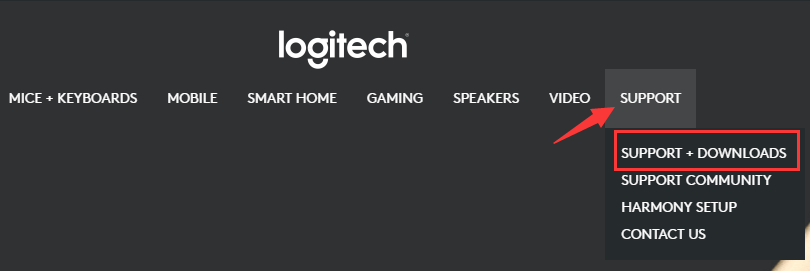
3)検索コンテンツを選択して ダウンロード およびタイプ M325 検索ボックスで、をクリックします 検索ボタン 。
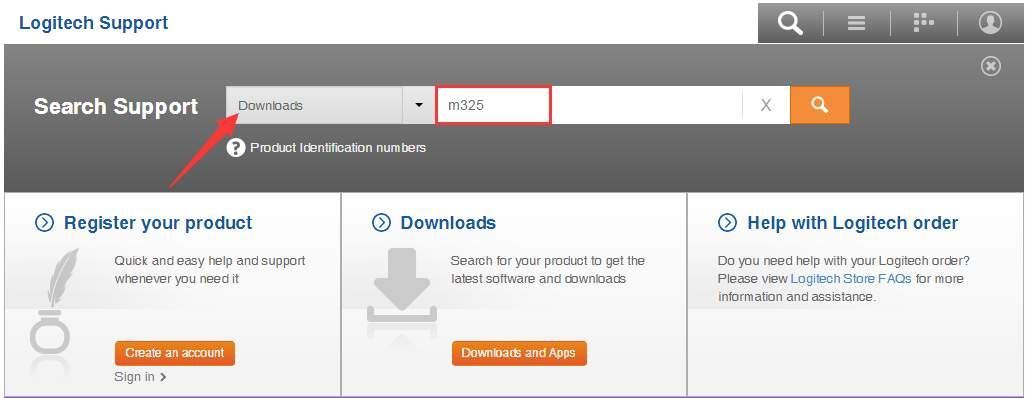
4)検索結果のリストの下で、 もっと M325ダウンロードページセクションのボタン。
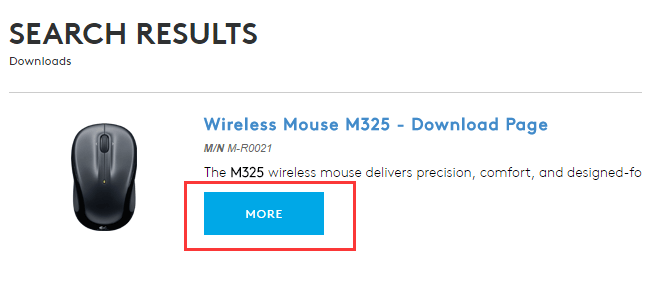
5)クリック ダウンロード 次に、そこにドライバーをダウンロードします。
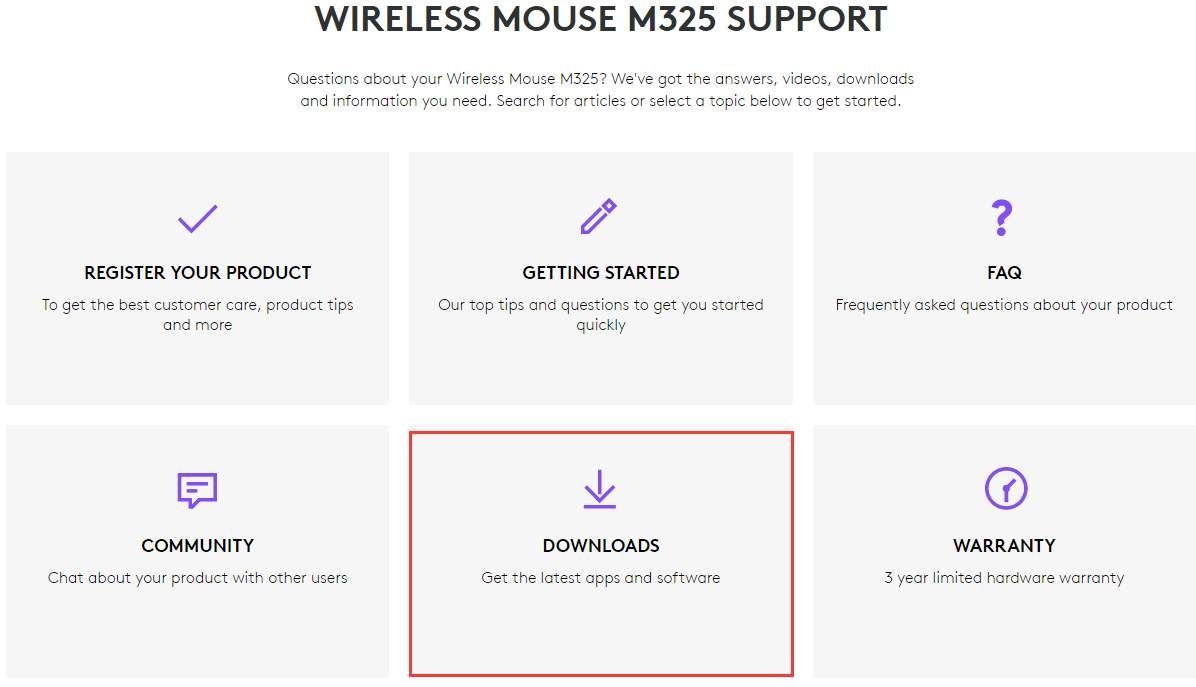
6)使用しているWindowsのバージョンに応じてドライバーをダウンロードします。
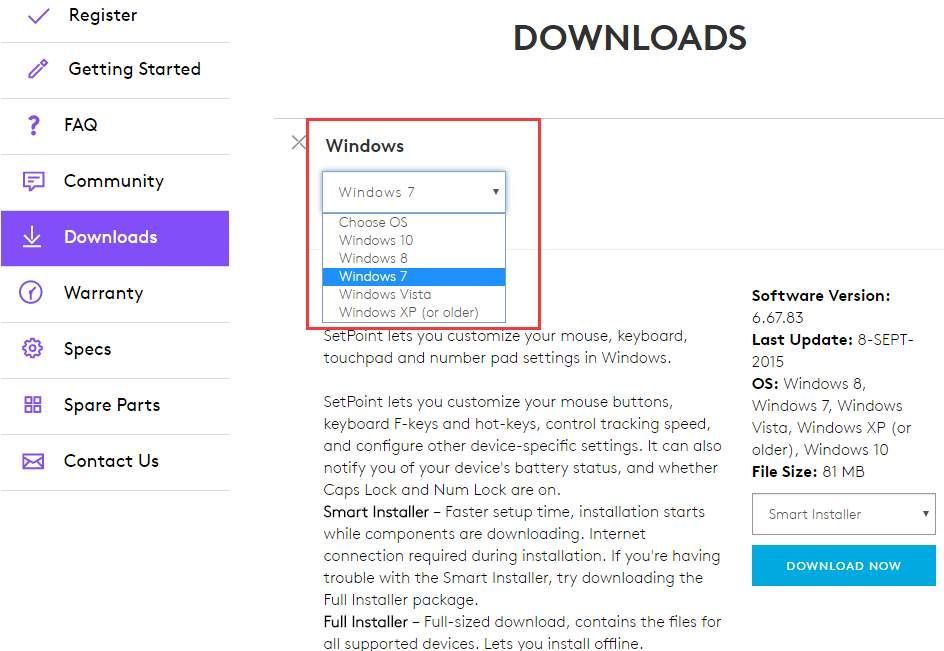
方法2:DriverEasyを使用してドライバーを更新する
より多くの時間を節約したい場合は、使用することをお勧めします ドライバーが簡単 ドライバをダウンロードしてインストールします。
Driver Easyはシステムを自動的に認識し、適切なドライバーを見つけます。コンピューターが実行しているシステムを正確に知る必要はありません。間違ったドライバーをダウンロードしてインストールするリスクもありません。また、インストール時に間違いを心配する必要もありません。
無料版またはPro版のDriverEasyを使用して、ドライバーを自動的に更新できます。しかし、Proバージョンでは、2回クリックするだけです(完全なサポートと30日間の返金保証が受けられます)。
1) ダウンロード DriverEasyをインストールします。
2)Driver Easyを実行し、クリックします 今スキャンして 。 Driver Easyは、コンピューターをスキャンして、問題のあるドライバーを検出します。
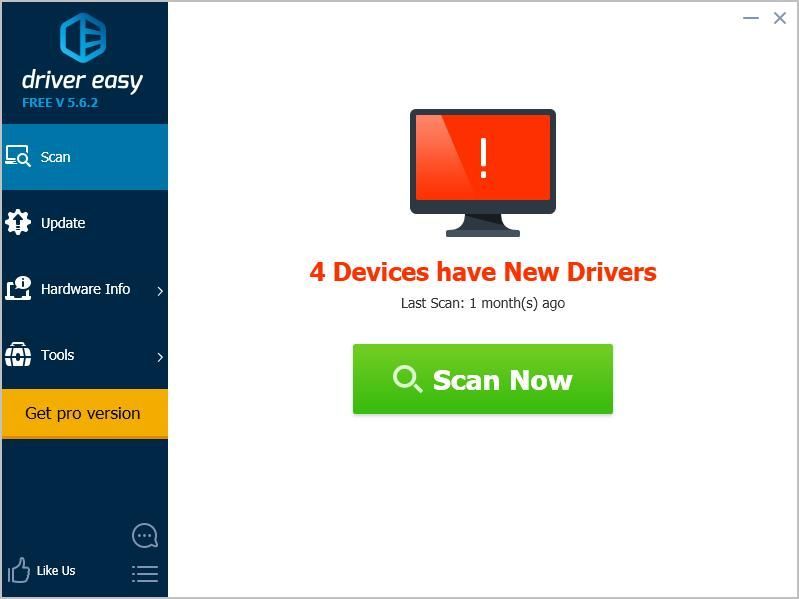
3)をクリックします 更新 フラグが立てられたLogitechマウスドライバーの横にあるボタンをクリックして、このドライバーの正しいバージョンを自動的にダウンロードしてインストールします(これは無料バージョンで実行できます)。またはクリック すべて更新 の正しいバージョンを自動的にダウンロードしてインストールする すべて システムに不足している、または古くなっているドライバ(これには、Proバージョンが必要です。[すべて更新]をクリックすると、アップグレードするように求められます)。
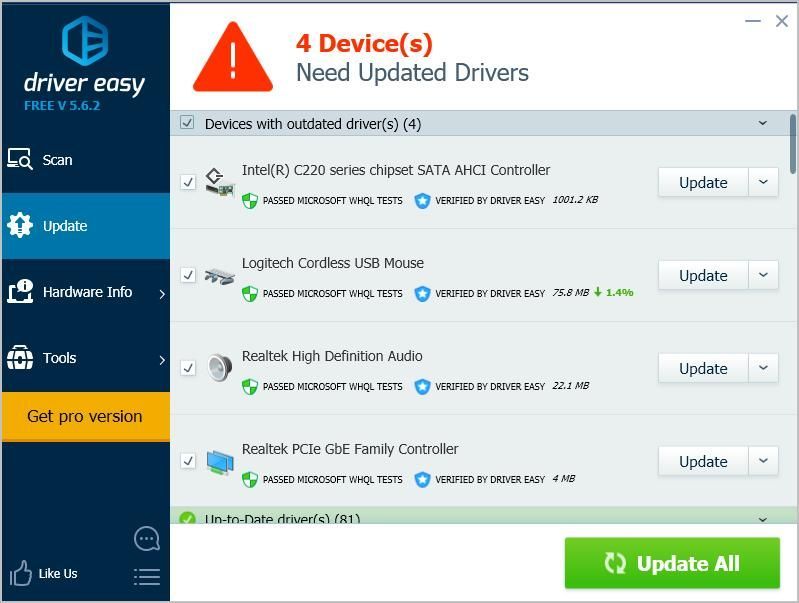 ヒント :Driver Easyの使用中にご不明な点がございましたら、お気軽にサポートチームまでお問い合わせください。 support@drivereasy.com さらなる支援のために。私たちのサポートチームは、このエラーの解決を喜んでお手伝いします。この記事のURLを添付してください。
ヒント :Driver Easyの使用中にご不明な点がございましたら、お気軽にサポートチームまでお問い合わせください。 support@drivereasy.com さらなる支援のために。私たちのサポートチームは、このエラーの解決を喜んでお手伝いします。この記事のURLを添付してください。 LogitechM325ドライバーをダウンロードしてインストールする簡単な方法を選択するだけです。ご不明な点がございましたら、以下にコメントしてください。質問やアイデアがあれば教えてください。


![[解決済み] Discordカメラが機能しない](https://letmeknow.ch/img/program-issues/27/discord-camera-not-working.jpg)



